Invita a miembros usando la aplicación SmartThings

Cuanto más, mejor. Podés permitir que tu familia o amigos usen tus dispositivos inteligentes invitándolos a ser miembros de tu cuenta SmartThings. Simplemente envía una invitación para una ubicación específica en tu cuenta y, si aceptan, se convertirán en miembros. Después de aceptar, podrás controlar o administrar cualquiera de los dispositivos conectados en esa ubicación.
Nota: Invitar miembros solo está disponible para ubicaciones. No podés agregar un miembro directamente a una sala, solo a la ubicación principal.
Podés invitar a personas a unirse a ciertas ubicaciones en su cuenta a través de tu cuenta de Samsung. Una vez que hayan aceptado la invitación, ambos podrán usar los mismos dispositivos inteligentes.
Paso 1. Para invitar a un miembro de la cuenta de Samsung, dirigíte y abrí la aplicación SmartThings.
Paso 2. Presioná la pestaña Favoritos, luego presioná el ícono Inicio. Seleccioná tu ubicación deseada.
Paso 3. Tocá Agregar (el signo más), luego tocá Miembro.
Paso 4. Seleccioná Enviar una invitación, luego ingresá el correo electrónico utilizado para tu cuenta de Samsung.
Paso 5. A continuación, tocá Enviar. Una vez que el usuario reciba la invitación y la acepte, estará listo para comenzar.

Nota:
- Si la persona a la que deseas invitar no tiene una cuenta de Samsung, podés usar un correo electrónico normal para enviar una invitación.
- Cuando se envía una invitación a través de un correo electrónico que no está asociado con una cuenta de Samsung, se le pedirá a la persona que se registre para obtener una cuenta de Samsung antes de poder aceptar tu invitación.
También podés invitar a miembros de la cuenta de Samsung usando un código QR.
Paso 1. Dirigíte y abrí la aplicación SmartThings, luego tocá la pestaña Favoritos.
Paso 2. Presioná el ícono Inicio, luego seleccioná la ubicación deseada.
Paso 3. Tocá Agregar (el signo más), luego tocá Miembro.
Paso 4. Seleccioná Usar un código QR y aparecerá un código de barras. La persona a la que deseas invitar puede escanear el código QR con su teléfono.
Paso 5. La persona invitada deberá navegar a SmartThings en tu teléfono y tocar la pestaña Favoritos.
Paso 6. Luego, deberán tocar el ícono de Inicio, tocar Administrar ubicaciones, luego tocar Agregar (el signo más). Luego, pueden tocar Aceptar invitación con código QR.
Paso 7. Desde allí, pueden seguir las instrucciones en pantalla y escanear el código para convertirse en miembros de su cuenta.
Nota:
• Los usuarios de Galaxy pueden usar la cámara para aceptar invitaciones a través del escaneo de códigos QR.
No es una fiesta a menos que todos estén invitados. Para recibir una invitación, la persona a la que vos querés invitar debe tener la aplicación SmartThings instalada en su teléfono y haber iniciado sesión en su cuenta de Samsung.
Recibirán la invitación como una notificación en su teléfono. Todo lo que tienen que hacer es tocar la notificación y luego Aceptar. Una vez que esto se completa, pueden controlar los dispositivos agregados en esa ubicación específica.
Otra opción es abrir SmartThings y tocar Menú (las tres líneas horizontales). Toca Mensajes; aparecerá un mensaje que informa al usuario de la invitación. Pueden tocar el aviso, luego tocar Aceptar para ser agregados como miembros.

Si alguien ya no usa SmartThings, el propietario de la ubicación puede eliminar su membresía. También puede ver todos los miembros en una ubicación en caso de que pierda la pista de quién se ha agregado.
Para ver o eliminar un miembro, navega hasta la ubicación con el miembro deseado. Tocá Menú (las tres líneas horizontales), luego tocá Miembros. Aquí podés ver el propietario de la ubicación y tus miembros actuales.
Para eliminar a un miembro, tocá Más opciones (los tres puntos verticales) y luego tocá Eliminar. Elegí los miembros que deseas eliminar, luego tocá Eliminar. Tocá Eliminar para confirmar. El miembro o los miembros que hayas elegido ahora serán eliminados de esa ubicación y no podrán controlar ninguno de tus dispositivos.
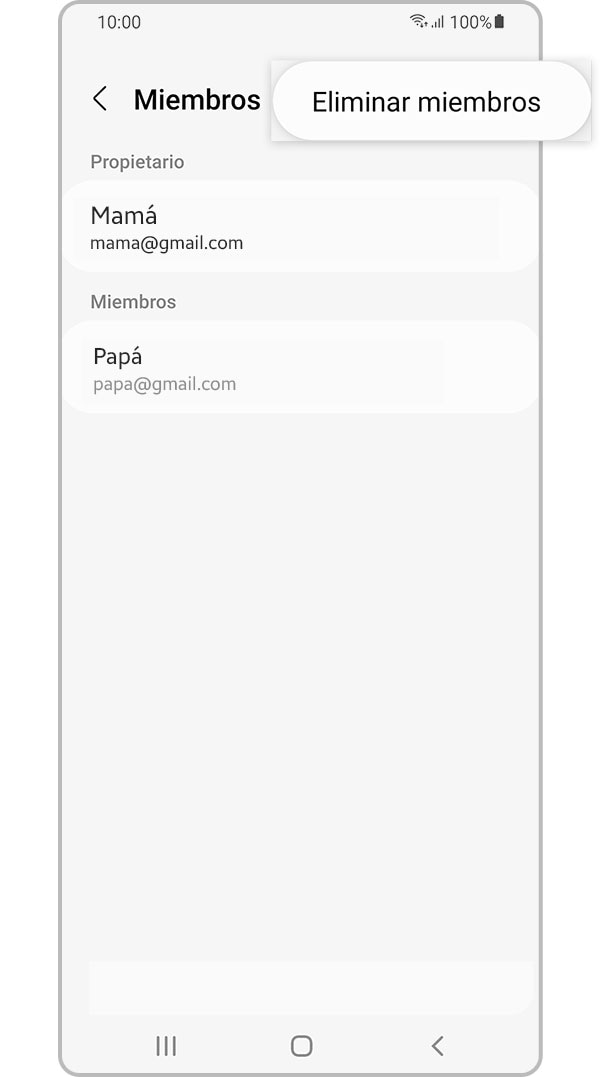
Nota:
- Solo el propietario de la ubicación puede eliminar miembros.
- Los dispositivos del miembro se eliminarán cuando elimine al miembro.
Si tenés dificultades con tu dispositivo móvil, tableta o wearables de Samsung, podés enviarnos una pregunta en la aplicación Samsung Members.
Esto nos permite observar más de cerca lo que está sucediendo. Los datos son anonimizados y solo se conservan durante la investigación. Obtené más información sobre cómo enviar un informe de error a través de Cómo usar la aplicación Samsung Members
Gracias por tus comentarios
Por favor, respondé todas las preguntas.
RC01_Static Content : This text is only displayed on the editor page






